Kaip peržiūrėti „Windows“ gedimų ir klaidų žurnalus
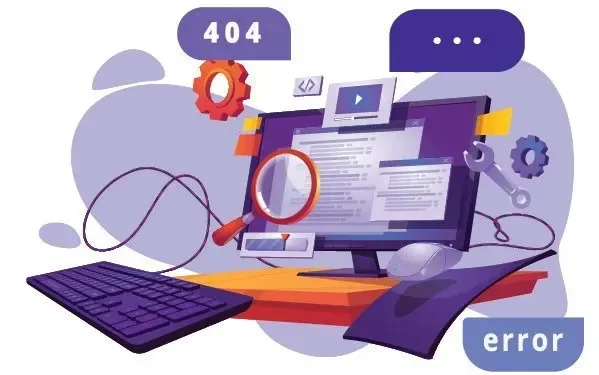
Ar pastaruoju metu susiduriate su „Windows 10“ gedimo problemomis? Perskaitykite šį straipsnį, kaip peržiūrėti „Windows 10“ strigčių žurnalą. Turėdami šią informaciją turėtumėte suprasti, kokia yra problema.
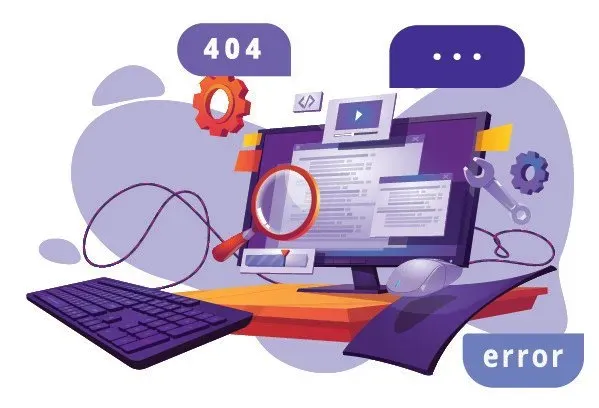
„Windows 10“ kompiuteriai dažnai sugenda arba užšąla. Tada „Windows 10“ sukuria strigčių žurnalą, kurį galite naudoti analizuodami ir pašalindami priežastį. Jei nežinote, kaip patikrinti „Windows 10“ strigčių žurnalus, sveikiname, atėjote į reikiamą vietą!
Kas yra „Windows“ strigčių žurnalai?
Operacinė sistema sukuria strigčių žurnalo įrašą, kai jūsų aparatinė ar programinė įranga sugenda, pakimba arba užstringa, kad galėtumėte nustatyti gedimo priežastį. „Windows“ įvykių peržiūros priemonėje yra ši žurnalo informacija.
Strigčių žurnalai yra labai naudingi šalinant triktis. Jie generuojami, kai sugenda „Windows“ ir „Microsoft Office“, o tai gali duoti užuominų, kas sukėlė gedimą. Šiuos žurnalus peržiūrėsime ir išanalizuosime išsamiau.
Kuri operacinė sistema stringa dažniausiai?
„Windows“, „Linux“ ir „Mac“ yra plačiausiai naudojamos operacinės sistemos visame pasaulyje. Kiekvienas iš jų turi savo pliusų ir minusų. Technologijų mėgėjas jums pasakys, kad „Windows“ yra operacinė sistema, kuri dažniausiai strigsta, užstringa ir užšąla.
Dėl ko sugenda mano kompiuteris?
Kompiuterio gedimus gali sukelti įvairios priežastys, įskaitant techninės įrangos gedimus ir OS gedimus. Aparatinės įrangos klaidos yra mažiau paplitusios, tačiau gali būti labiau niokojančios.
Čia mes sudarėme sąrašą problemų, dėl kurių sistema gali strigti arba užšalti:
- Blogi vairuotojai. Kita pagrindinė „Windows“ gedimų priežastis yra netinkamos tvarkyklės. Netinkamos tvarkyklės naudojimas gali sukelti sistemos gedimus ir virusų įsiskverbimą.
- Kietojo disko gedimas. Nepatikimas standusis diskas gali sugadinti „Windows“. Sugedęs standusis diskas neleidžia „Windows“ atidaryti failų, taip pat bus paveikti visi jūsų kompiuterio duomenys.
- RAM gedimas: jei RAM sukonfigūruota neteisingai, „Windows“ negalės nuskaityti duomenų iš atminties. Dėl RAM gedimo Windows gali sugesti arba užstrigti bandant atkurti duomenis iš atminties.
- Procesoriaus perkaitimas. Dėl perkaitimo gali sutrikti įvairių sistemos komponentų veikimas, dėl ko Windows sugenda arba užšąla. Procesoriai, RAM lustai, vaizdo plokštės ir kiti elektroniniai komponentai yra atsparūs karščiui.
- Sugadinta trečiosios šalies programinė įranga: dėl trečiosios šalies programinės įrangos taip pat gali sugesti „Windows“ kompiuteris.
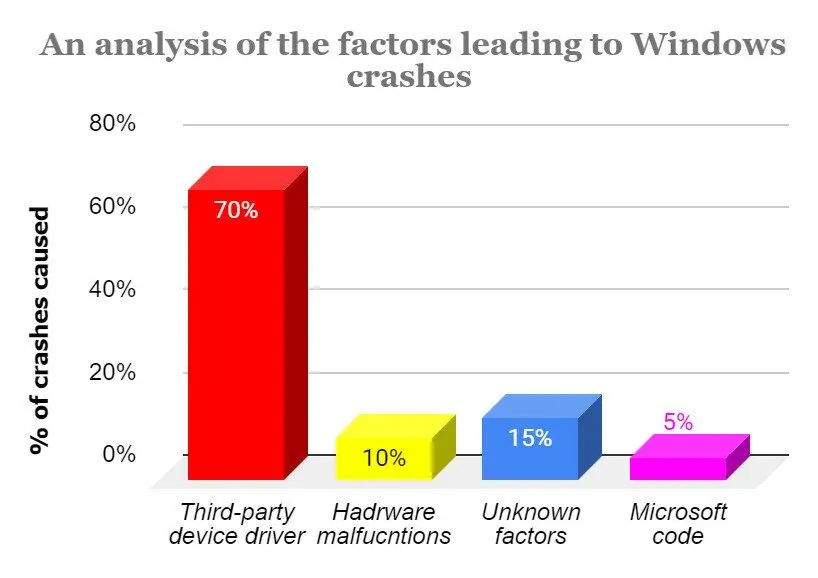
„Windows“ gedimus sunku diagnozuoti. Galite sužinoti, kas vyksta su jūsų strigčių žurnalais, perskaitę šį straipsnį, o ne pasikliavę patarimais, kurie gali neveikti. Tolesniuose skyriuose aprašomi įvairūs Windows strigčių žurnalų peržiūros būdai. Dabar pradėkime!
Kur galiu rasti „Windows 10“ klaidų žurnalus?
Sunku rasti klaidas ir jas ištaisyti. Išbandykite tai, kad sužinotumėte, kas negerai ir kaip ją ištaisyti, o ne švaistydami laiką ir energiją neproduktyviems metodams:
- Įvykių peržiūros priemonė
- Sukurkite pasirinktinį vaizdą
- Patikimas variklis
- Atminties išmetimo failai
- Trečiųjų šalių programinė įranga
- PowerShell
1. Raskite klaidų žurnalus sistemoje Windows 10 naudodami įvykių peržiūros priemonę
„Windows Event Viewer“ yra integruotas įrankis, leidžiantis kompiuteryje peržiūrėti įvykių žurnalus. Ši užfiksuota informacija gali būti klaidos, įspėjimai, sėkmės auditai, įspėjimai, pranešimai ir nesėkmių auditai. Jūsų kompiuteriui tai bus naudinga įvairiais būdais:
- Galite stebėti savo programų ir sistemų siunčiamus ir gautus pranešimus.
- Kompiuterio gedimą galima peržiūrėti naudojant įvykių peržiūros priemonę.
Įvykių peržiūros programoje klaidų galite rasti atlikdami šiuos veiksmus:
- „Windows 10 Cortana“ paieškos laukelyje įveskite „Event Viewer“ ir pasirinkite „Event Viewer“. Po to pasirodys pagrindinė įvykių peržiūros sąsaja.
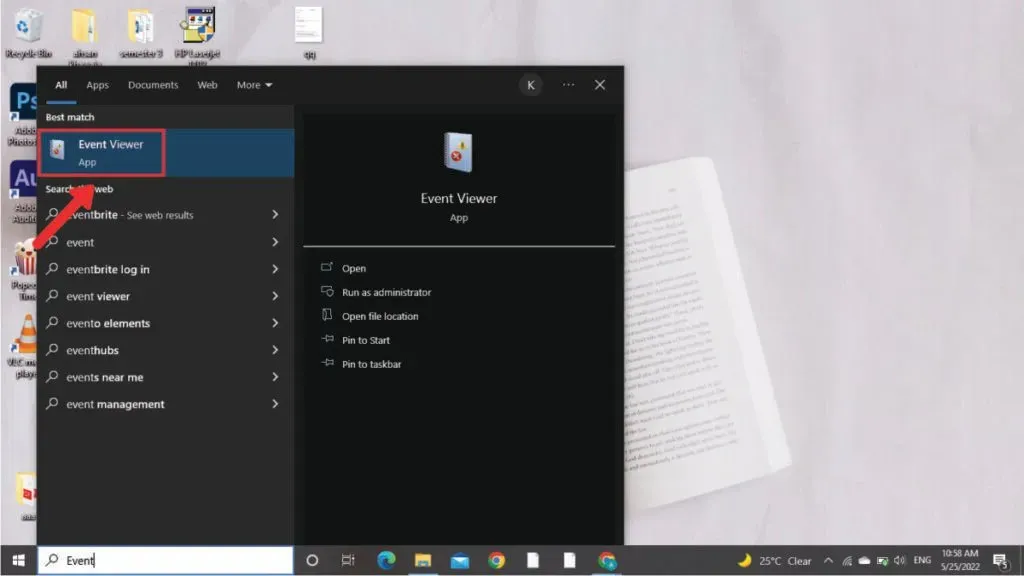
- Bus pateikta administracinių įvykių apžvalga, įskaitant įvairių rūšių renginius. Čia bus išvardytos naujausios klaidos.
- Spustelėkite „Windows“ žurnalai. Čia galite rasti „Windows 10“ gedimų žurnalus, pavyzdžiui, mėlynojo ekrano klaidas.
- „Windows“ žurnaluose pasirinkite Sistema.
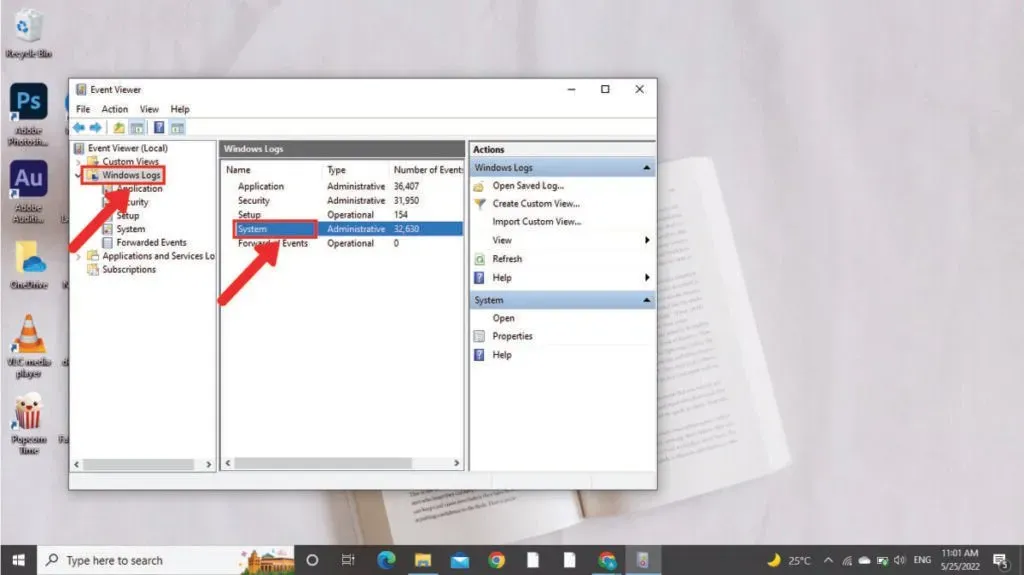
- Įvykių sąraše raskite ir spustelėkite klaidą. Išsamią informaciją apie gedimą galite pamatyti lango apačioje, pvz., kada įvyko klaida, įvykio ID, užduoties kategoriją ir šaltinį.
- Išvalyti žurnalo įrašą taip pat paprasta, kaip pasirinkti įvykį ir parinktį Išvalyti žurnalą.
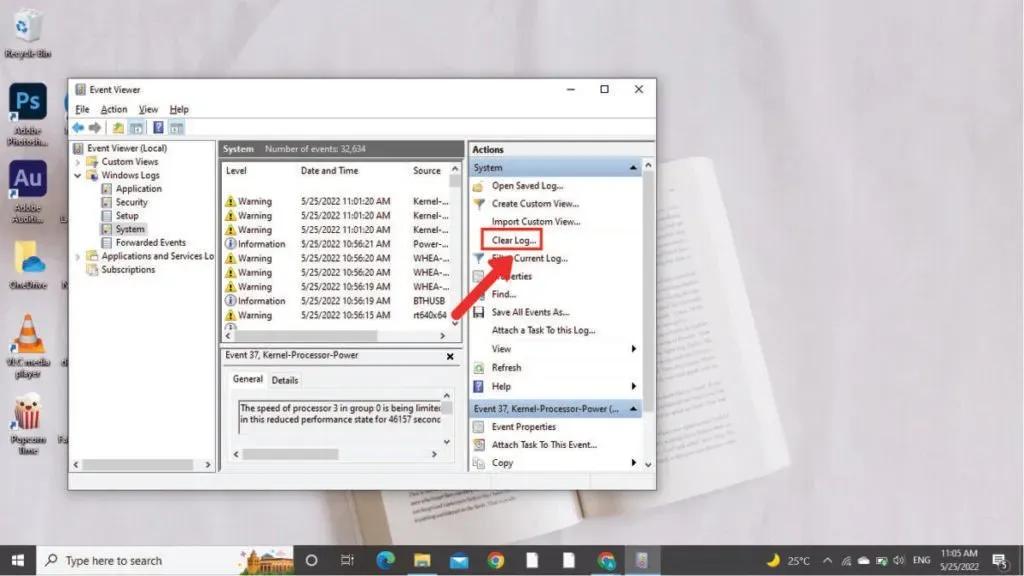
2. Suraskite klaidų žurnalus sistemoje Windows 10 sukurdami pasirinktinį rodinį
Sukūrę pasirinktinius rodinius galite greičiau peržiūrėti gedimų žurnalus. Šis procesas prasideda tais pačiais žingsniais, kaip ir ankstesnis. Tačiau tolesni veiksmai yra skirtingi. Norėdami sukurti savo rodinį, atlikite šiuos veiksmus:
- Dešiniajame lange spustelėkite „Sukurti pasirinktinį vaizdą“. Spustelėjus „Sukurti pasirinktinį vaizdą“, atidaromas kitas langas.
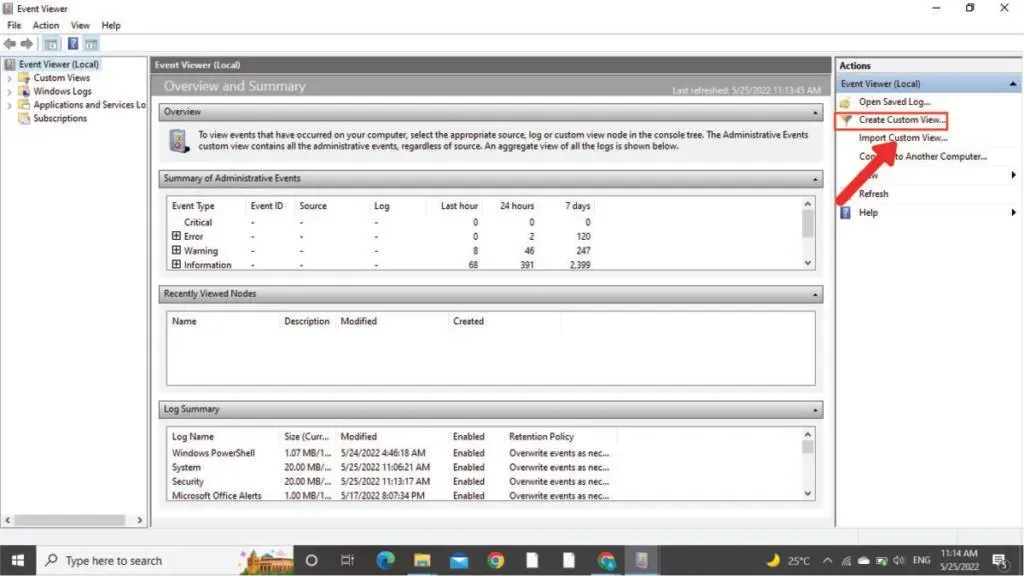
- Galite pasirinkti laiko intervalą, kurį norite peržiūrėti. Skiltyje Įvykių lygiai pažymėkite šiuos langelius: Kritinis, Įspėjimas ir Klaida.
- Pasirinkite parinktį Pagal žurnalą. Galiausiai šalia „Įvykių žurnalai“ esančiame išskleidžiamajame meniu pasirinkite „Programa“, „Sauga“ ir „Sistema“.
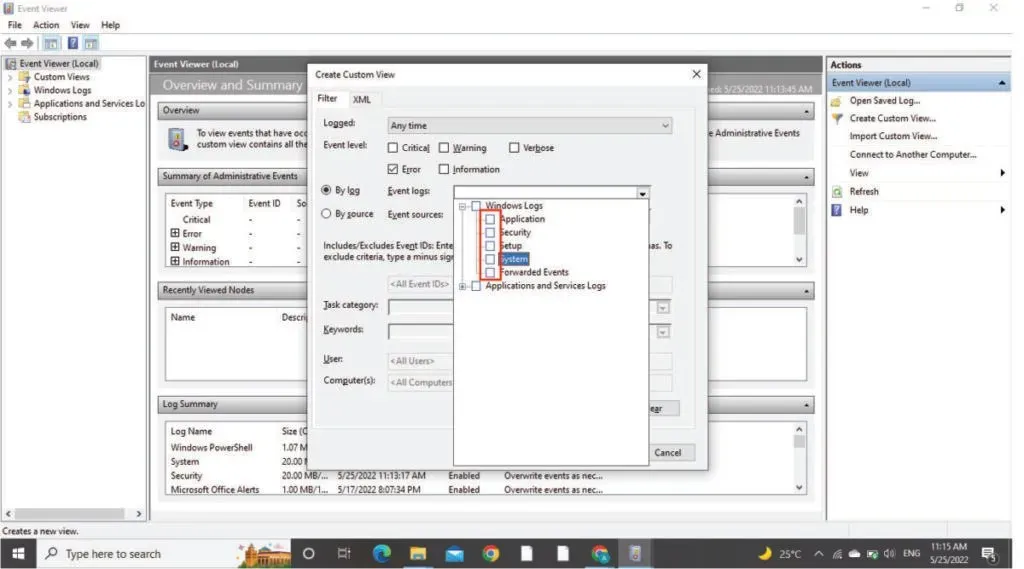
- Baigę spustelėkite Gerai, kad išsaugotumėte pakeitimus.
- Pasirinkite šio pasirinktinio rodinio pavadinimą ir spustelėkite Gerai, kad pradėtumėte peržiūrėti „Windows 10“ gedimų žurnalą.
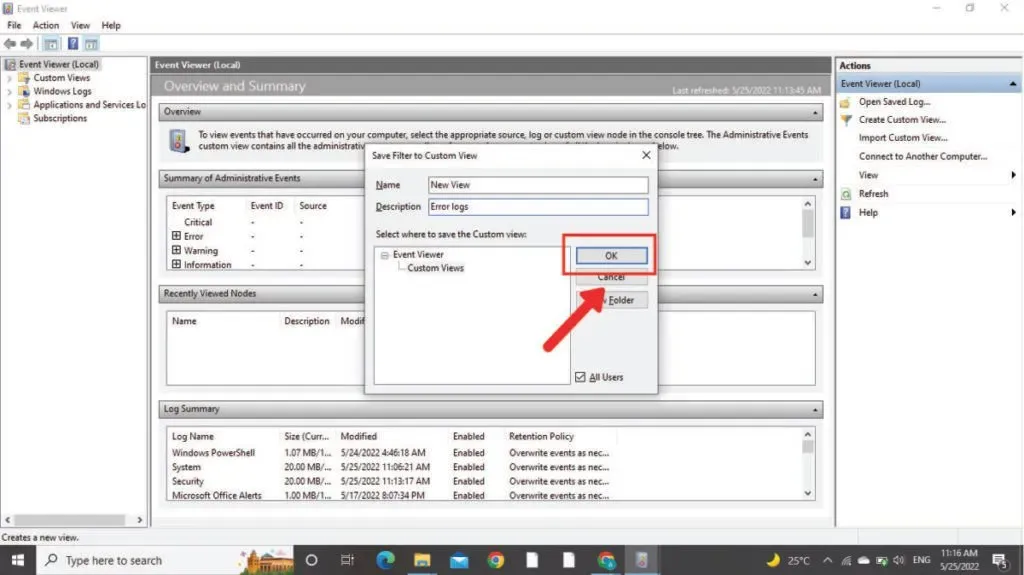
- Tada galite peržiūrėti visus pasirinkto laikotarpio „Windows 10“ strigčių žurnalus.
3. Raskite klaidų žurnalus sistemoje „Windows 10“ naudodami patikimumo monitorių
„Windows 10“ paveldėjo „Windows 7“ įdiegtą patikimumo stebėjimo funkciją. Ji siūlo paprastą naudoti sąsają, kurioje rodomos naujausios programos ir sistemos gedimai. Ši funkcija suteikia:
- Žvilgsnis į savo sistemos stabilumo istoriją
- Kritinių įvykių, informacinių įvykių ir įspėjimų sąrašas
- Gedimų duomenų grafinis vaizdas
Jame pateikiama viskas, ką reikia žinoti apie jūsų sistemos patikimumą ir stabilumą. Štai kaip patikimumo monitorius gali rasti „Windows 10“ gedimus ir klaidų žurnalus:
- Patikimumo ieškokite „Windows“ paieškos laukelyje. Iš ten spustelėkite Patikimumo istorija.
- Patikimumo monitorius sugeneruos avarijų žurnalo ataskaitas per kelias minutes.
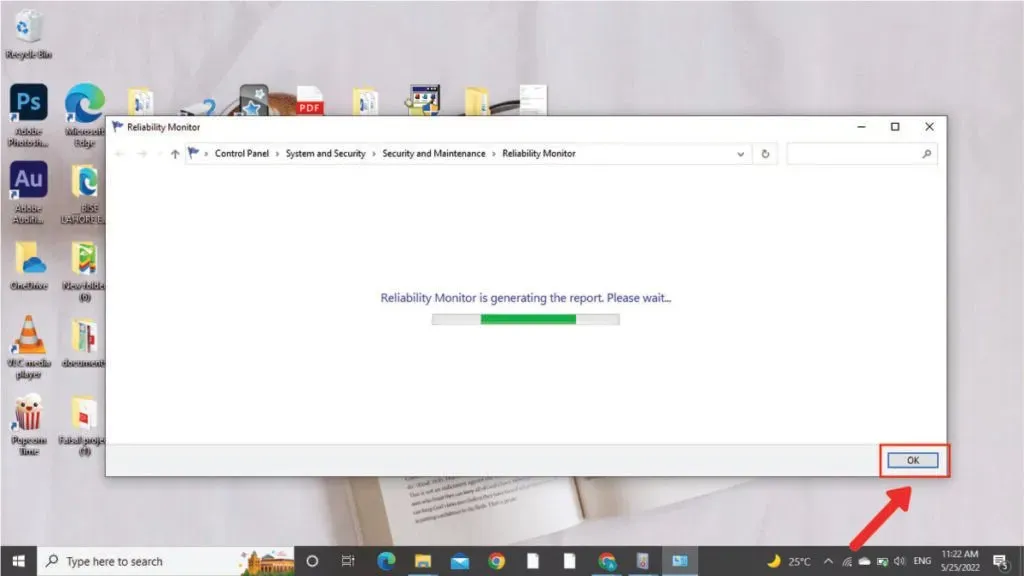
- Jam priskiriamas stabilumo balas nuo 1 iki 10. Balas nuolat keičiasi priklausomai nuo jūsų sistemos.
- Visus strigčių žurnalus galite pasiekti spustelėję Peržiūrėti visas problemų ataskaitas.
- Patikimumo stebėjimo langas surūšiuotas pagal datą, o paskutinės dienos rodomos dešinėje. Kiekviename patikimumo stebėjimo lango stulpelyje rodomi tos dienos įvykiai.
- Spustelėkite bet kurį iš dienos stulpelių, kad būtų rodomas gedimų žurnalas, o toliau pateikiama patikimumo informacija. Arba galite dukart spustelėti vieną iš išvardytų įvykių, kad atidarytumėte naują langą su išsamesne informacija.
- Jei norite peržiūrėti techninę įvykio informaciją, spustelėkite Peržiūrėti techninę informaciją. Norėdami išeiti iš išsamios problemos informacijos lango, spustelėkite Gerai.
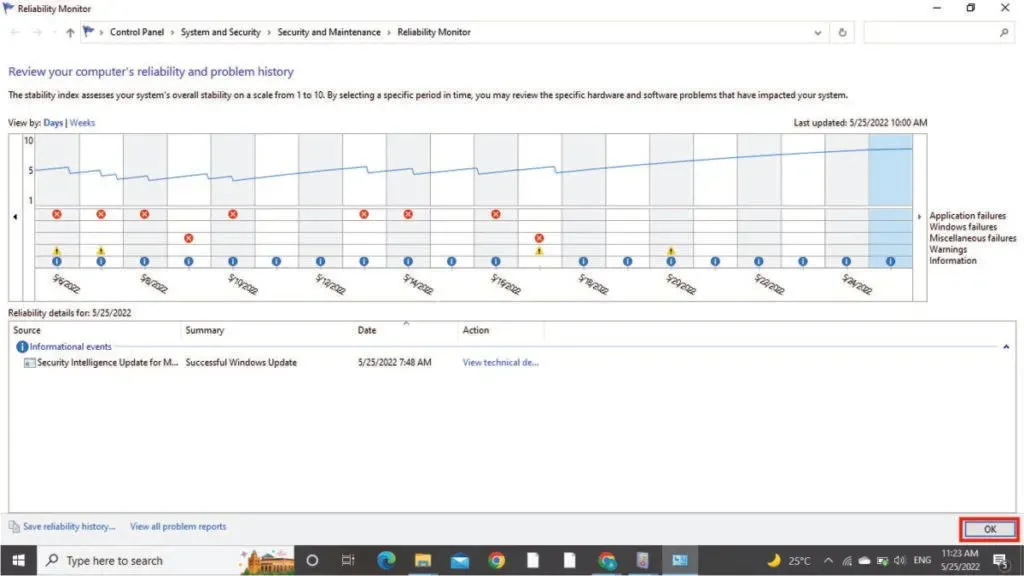
- Jei norite peržiūrėti visus gedimų žurnalus, spustelėkite Peržiūrėti visas problemų ataskaitas. Pasirodo problemų ataskaitų ekranas. Galite peržiūrėti bet kurio pavojaus įvykio informaciją dukart spustelėdami jį.
Jį sudaro 5 pagrindinės kategorijos:
- Programos gedimai: šie takeliai rodo, kad programos netikėtai užsidaro arba nereaguoja. Jų ženklelis yra raudonas kryžius.
- „Windows“ gedimai: stebi operacinės sistemos paleidimo klaidas, gedimus ir tvarkyklės problemas. Raudoni apskritimai rodo šias problemas.
- Įvairios gedimai: problemos, kurių neapima programa, arba „Windows“ gedimai. Juos simbolizuoja raudoni apskritimai.
- Įspėjimai. Pavyzdžiui, negalite atnaujinti „Windows“. Tai rodo geltoni šauktukai.
- Informacija: Sėkmingas Windows atnaujinimas, pvz., jie vaizduojami kaip mėlynos informacijos piktogramos.
Programos gedimas, „Windows“ gedimas ir kitos gedimai yra kritinės klaidos.
Patikimumo monitorius puikiai tinka norint nustatyti, kada įvyko dideli incidentai, pamatyti, kas dar nutiko aplink tuos įvykius, ir nustatyti galimas priežastis.
Pastaba: patikimumo monitorius renka duomenis iš tų pačių įvykių žurnalų kaip ir gerbiamasis įvykių peržiūros įrankis. Taigi, jei jums patogiau naudotis įvykių peržiūros programa, galite rinkti tą pačią informaciją.
4. Raskite klaidų žurnalus sistemoje „Windows 10“ pagal atminties iškelties failus
„Windows“ atminties iškelties failas gali būti naudingas, jei „Windows“ sistema sugenda. „Windows“ išvalo atmintį, kai pasirodo mėlynas ekranas. Failas naudingas norint atkurti duomenis iš sugedusio kompiuterio.
Įgalinkite atminties ištrynimą, jei užšaldymo problema vėl pasikartotų:
- Spustelėkite Vykdyti, įveskite
sysdm.cplir paspauskite Enter.
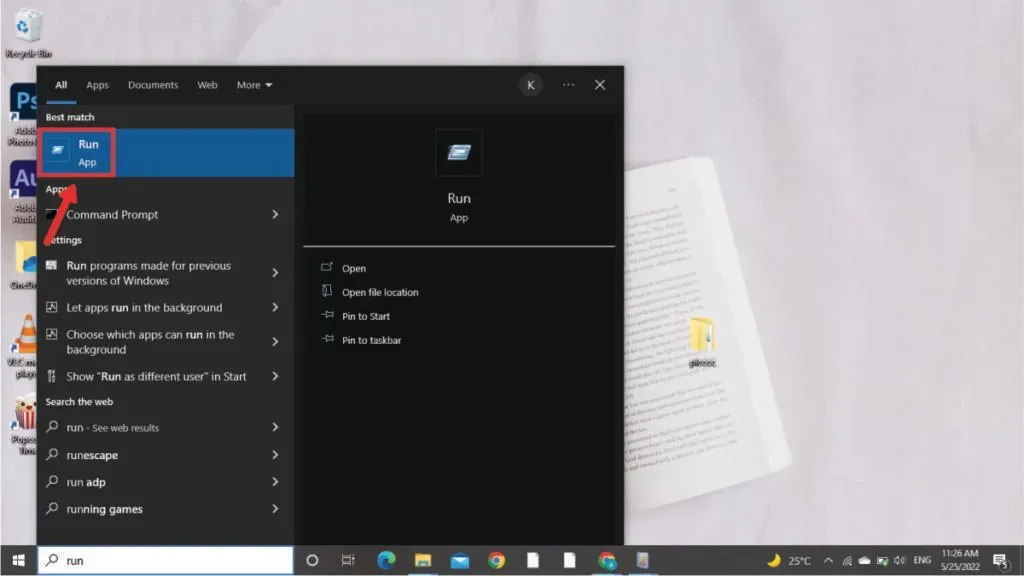
- Skirtuke Išsamiau spustelėkite.
- Eikite į „Atsisiuntimas ir atkūrimas“> pasirinkite „Nustatymai“.
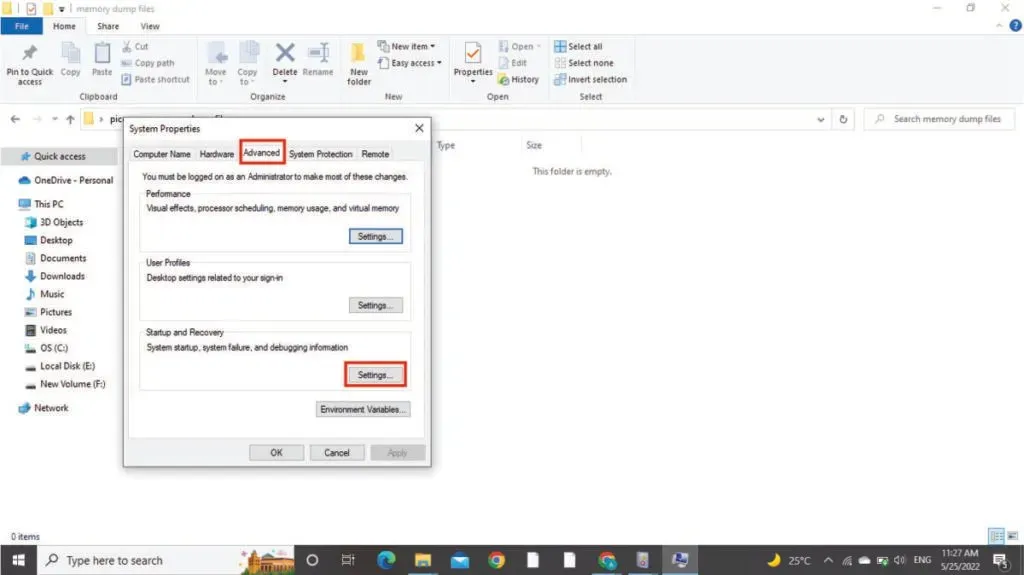
- Po to pažymėkite žymimąjį laukelį „Įvesti įvykį į sistemos žurnalą“ ir atžymėkite „Automatiškai paleisti iš naujo“.
- Jei turite pakankamai vietos diske, pasirinkite „Full Memory Dump“; kitu atveju pasirinkite Mažą atminties išmetimą (256 KB), jei neturite pakankamai vietos diske.
- Norėdami perrašyti esamą failą, pasirinkite Perrašyti bet kurį esamą failą ir spustelėkite Gerai.
Avarijos informacija dabar pasiekiama kelyje „%SystemRoot%/MEMORY.DMP“.
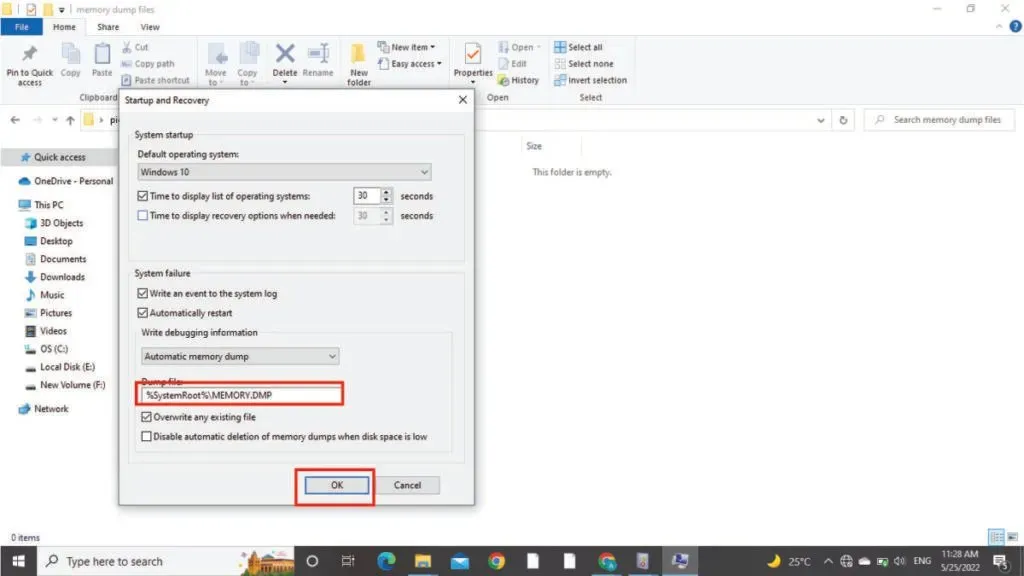
5. Raskite trečiosios šalies programinės įrangos klaidų žurnalus sistemoje „Windows 10“.
Yra daug trečiųjų šalių programų, skirtų „Windows 10/11“ įvykių žurnalams. Sudarėme kelių dažniausiai naudojamų „Windows 10“ įvykių žurnalų peržiūros priemonių sąrašą:
- Įvykių stebėjimo priemonė
- Sismonas
- Splunk
- Projektas Lasso
- Legalizavimas
- ADAaudit Plus
6. Raskite klaidų žurnalus sistemoje Windows 10 naudodami PowerShell
„Windows PowerShell“ yra nemokama automatizavimo ir scenarijų rengimo platforma. Su juo sukurti scenarijai gali padėti vartotojams efektyviau atlikti savo užduotis.
„PowerShell“ cmdlet suteikia daug naudingų funkcijų ir komandų. Vienas iš būdų peržiūrėti gedimų žurnalus yra „PowerShell“. Norėdami tai padaryti, naudosime komandą „Get-EventLog“.
Toliau pateikiamas „PowerShell“ metodas, skirtas peržiūrėti gedimų žurnalą:
- Paspauskite Windows + X klavišus
- Sąraše pasirinkite „PowerShell“.
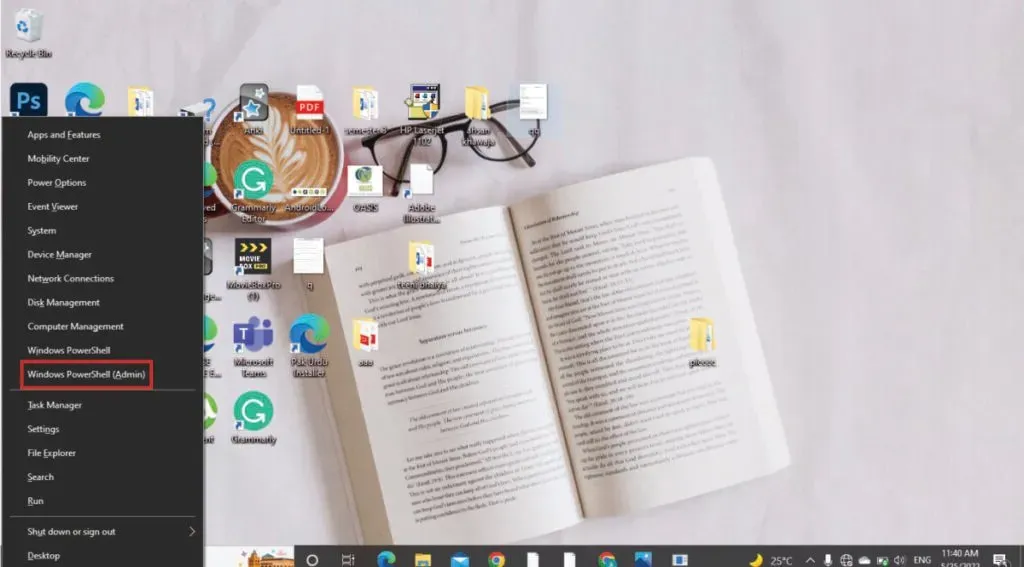
- Tiesiog įveskite tai į PowerShell ir paspauskite Enter:
Sistema Get-EventLog-Log | kur {$_.entryType -match “Error”}
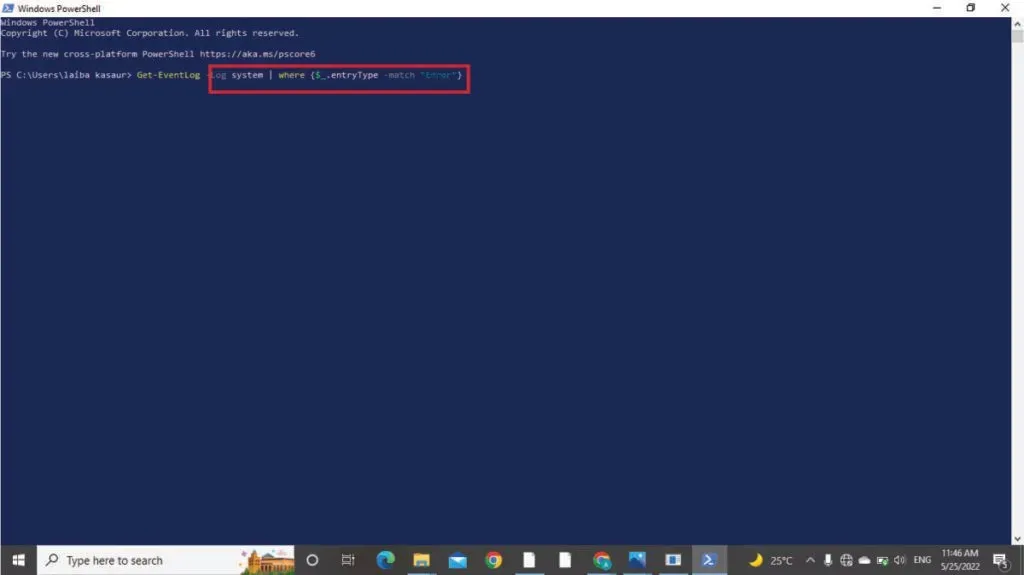
Galite paleisti šią komandą, kad gautumėte visą įvykių žurnalą. Be to, galite ieškoti paskutinių 30 įrašų:
Gauti įvykių žurnalą – žurnalo vardo sistema – naujausia 15 – įrašo tipo klaida
Įvykius, priskiriamus klaidų kategorijai, galima rasti abiejose komandose.
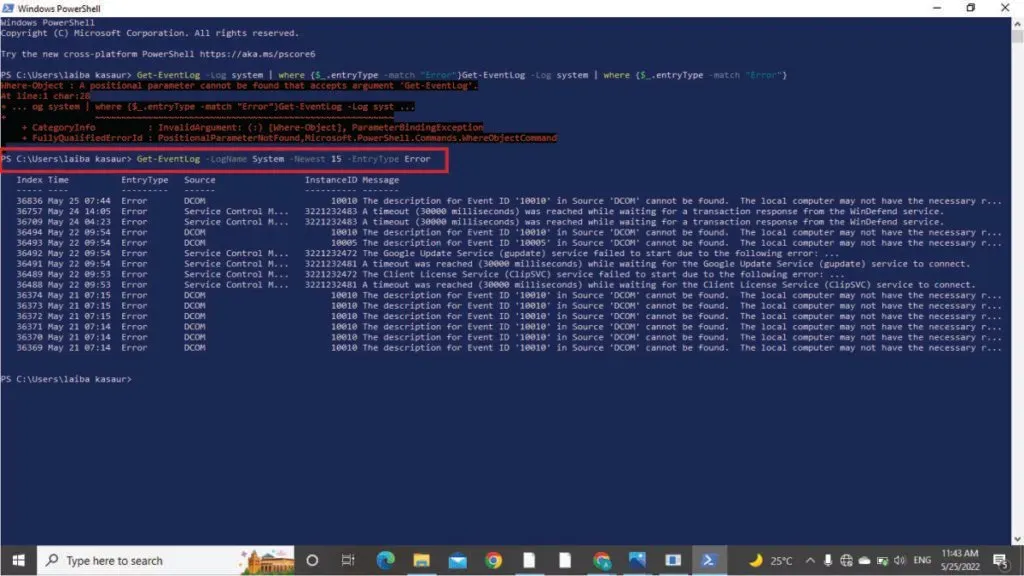
„Windows Crash“ greitieji pataisymai
„Windows 10“ gedimai yra dažna, bet erzinanti problema. Štai keletas sprendimų, kuriuos galite pabandyti išspręsti šią problemą:
- Atjunkite visus išorinius įrenginius. Norėdami išspręsti šią problemą, pabandykite išjungti visus išorinius įrenginius.
- Įdiegti naujausias tvarkykles. Dėl netinkamų arba pasenusių tvarkyklių „Windows 10“ gali sugesti. Todėl įsitikinkite, kad įrenginių tvarkyklės yra atnaujintos.
- Virusų / kenkėjiškų programų valymas: kenkėjiška programa užkrečia Windows 10 failus, įskaitant virusus. Tokiu atveju galite patikrinti, ar kompiuteryje nėra virusų.
- Vykdykite SFC komandą: sugadinti sistemos failai trukdo „Windows“. Taigi, SFC paleidimas jūsų kompiuteryje bus geriausias sprendimas sugadintam sistemos failams pataisyti.
- Naudokite kompiuterio taisymo įrankį: Profesionalai paprastai naudoja šį įrankį „Windows“ gedimams ištaisyti. Jis gali ištaisyti BSOD ir kitas kompiuterio klaidas.
DUK
Kas yra BSOD?
Tai reiškia „Blue Screen of Death“. BSOD įvyksta, kai kompiuteris pasidaro mėlynas prieš suduždamas. Mėlyno ekrano klaidą gali sukelti aparatinės arba programinės įrangos tvarkyklės problemos.
Kokios yra dažniausiai pasitaikančios „Windows“ gedimai?
„Microsoft Windows“ dažniausiai sugenda dėl šių priežasčių: – Kompiuteris išsijungia ir netikėtai paleidžiamas iš naujo – Užstringa naudojant programą – Programos lygio gedimas.
Kokie yra mirštančio kompiuterio požymiai?
Kompiuteriai, kuriuose dažnai susiduriama su programinės įrangos gedimais, paprastai miršta. Simptomai yra sulėtėjimas, užstrigimas, strigtys arba klaidų pranešimai.
Kaip tyčia sugadinti „Windows“?
Štai keletas patarimų, kaip tyčia sugadinti kompiuterį: – Dukart spustelėkite Scroll Lock klavišą laikydami nuspaudę (dešinį) klavišą Ctrl. Atsakydama į tai, „Windows 10“ parodys BSoD su pranešimu „MANUALLY_INITIATED_CRASH“.
Kaip sužinoti, kodėl kompiuteris buvo paleistas iš naujo?
Pradinio meniu apačioje įveskite „. eventvwr(be kabučių). Peržiūrėkite sistemos žurnalus, nurodydami perkrovimo laiką. Tai leis jums žinoti, kodėl taip atsitiko.
Kaip pataisyti sugadintus „Windows“ sistemos failus?
Sistemos failų tikrintuvas (SFC) gali pataisyti sugadintus sistemos failus sistemoje Windows: – Vykdykite komandų eilutę kaip administratorius. – Įveskite sfc /scannowir paspauskite Enter – Leiskite procesui vykti savo eiga.
Kaip rasti paleidimo problemas?
Paleisties žurnalai yra: – įvykių peržiūros priemonėje – patikimumo stebėjimo priemonė – įkrovos žurnaluose.


Parašykite komentarą